infotainment OPEL INSIGNIA 2014 Manuale del sistema Infotainment (in Italian)
[x] Cancel search | Manufacturer: OPEL, Model Year: 2014, Model line: INSIGNIA, Model: OPEL INSIGNIA 2014Pages: 153, PDF Dimensioni: 2.61 MB
Page 75 of 153
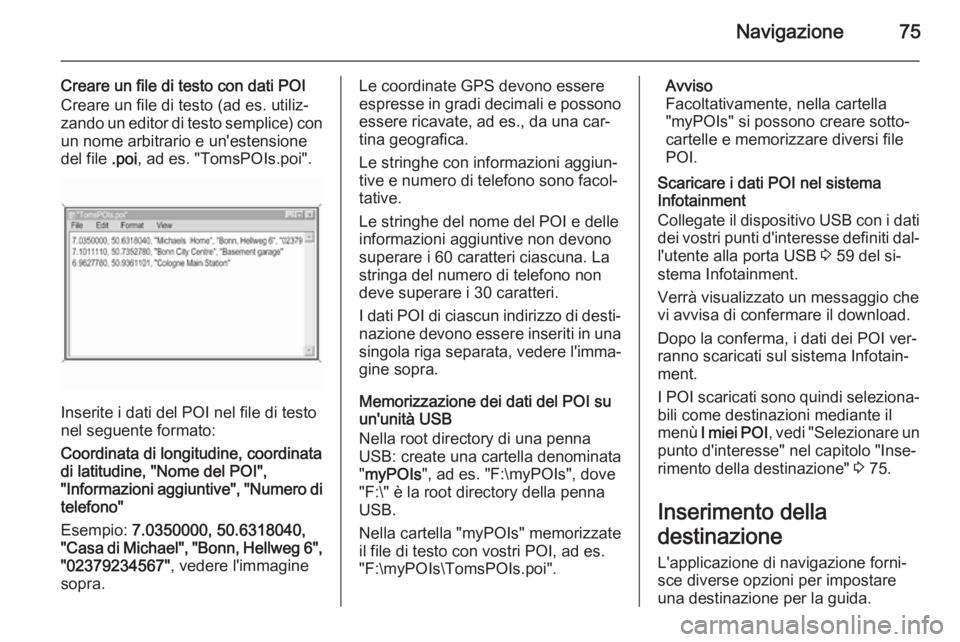
Navigazione75
Creare un file di testo con dati POI
Creare un file di testo (ad es. utiliz‐ zando un editor di testo semplice) con un nome arbitrario e un'estensione
del file .poi, ad es. "TomsPOIs.poi".
Inserite i dati del POI nel file di testo
nel seguente formato:
Coordinata di longitudine, coordinata
di latitudine, "Nome del POI",
"Informazioni aggiuntive", "Numero di
telefono"
Esempio: 7.0350000, 50.6318040,
"Casa di Michael", "Bonn, Hellweg 6", "02379234567" , vedere l'immagine
sopra.
Le coordinate GPS devono essere espresse in gradi decimali e possono essere ricavate, ad es., da una car‐
tina geografica.
Le stringhe con informazioni aggiun‐
tive e numero di telefono sono facol‐
tative.
Le stringhe del nome del POI e delle
informazioni aggiuntive non devono
superare i 60 caratteri ciascuna. La
stringa del numero di telefono non
deve superare i 30 caratteri.
I dati POI di ciascun indirizzo di desti‐
nazione devono essere inseriti in una singola riga separata, vedere l'imma‐
gine sopra.
Memorizzazione dei dati del POI su
un'unità USB
Nella root directory di una penna USB: create una cartella denominata
" myPOIs ", ad es. "F:\myPOIs", dove
"F:\" è la root directory della penna
USB.
Nella cartella "myPOIs" memorizzate
il file di testo con vostri POI, ad es.
"F:\myPOIs\TomsPOIs.poi".Avviso
Facoltativamente, nella cartella
"myPOIs" si possono creare sotto‐
cartelle e memorizzare diversi file
POI.
Scaricare i dati POI nel sistema
Infotainment
Collegate il dispositivo USB con i dati
dei vostri punti d'interesse definiti dal‐
l'utente alla porta USB 3 59 del si‐
stema Infotainment.
Verrà visualizzato un messaggio che
vi avvisa di confermare il download.
Dopo la conferma, i dati dei POI ver‐
ranno scaricati sul sistema Infotain‐
ment.
I POI scaricati sono quindi seleziona‐ bili come destinazioni mediante il
menù I miei POI , vedi "Selezionare un
punto d'interesse" nel capitolo "Inse‐
rimento della destinazione" 3 75.
Inserimento della
destinazione L'applicazione di navigazione forni‐
sce diverse opzioni per impostare una destinazione per la guida.
Page 86 of 153

86Riconoscimento del parlatoRiconoscimento del
parlatoInformazioni generali ...................86
Utilizzo ......................................... 88Informazioni generali
Riconoscimento del parlato
integrato Il riconoscimento del parlato integrato
nel sistema Infotainment consente di
gestire varie funzioni del portale del sistema Infotainment tramite comandi
vocali. Riconosce comandi e se‐
quenze numeriche indipendente‐
mente dalla persona che li pronuncia. I comandi e le sequenze numeriche
possono essere pronunciati senza ef‐
fettuare pause tra le singole parole.
In caso di funzionamento o comandi
errati, il riconoscimento vocale
emette un segnale visivo e/o acustico e chiede di ripetere il comando desi‐
derato. Inoltre, il riconoscimento vo‐
cale riconosce i comandi più impor‐
tanti e rivolge richieste all'utente
quando necessario.
In generale, vi sono diversi modi di
pronunciare comandi per eseguire le azioni desiderate. La maggior parte di
essi, tranne l'inserimento della desti‐nazione e il tastierino vocale, pos‐
sono essere completati con un unico
comando.
Se l'azione richiede l'esecuzione di
più di un comando, procedete nel se‐
guente modo:
Nel primo comando indicate il tipo di
azione da eseguire, come "Inseri‐
mento destinazione di navigazione". Il sistema risponde con prompt che vi conducono ad un dialogo per l'inseri‐
mento delle informazioni necessarie.
Per esempio, se è necessaria una de‐ stinazione per la guida, pronunciate
"Navigazione" o "Inserimento desti‐
nazione".
Avviso
Per evitare che le conversazioni ef‐
fettuate all'interno del veicolo atti‐
vino accidentalmente le funzioni di sistema, il riconoscimento del par‐
lato non funziona finché non è atti‐
vato.
Page 87 of 153
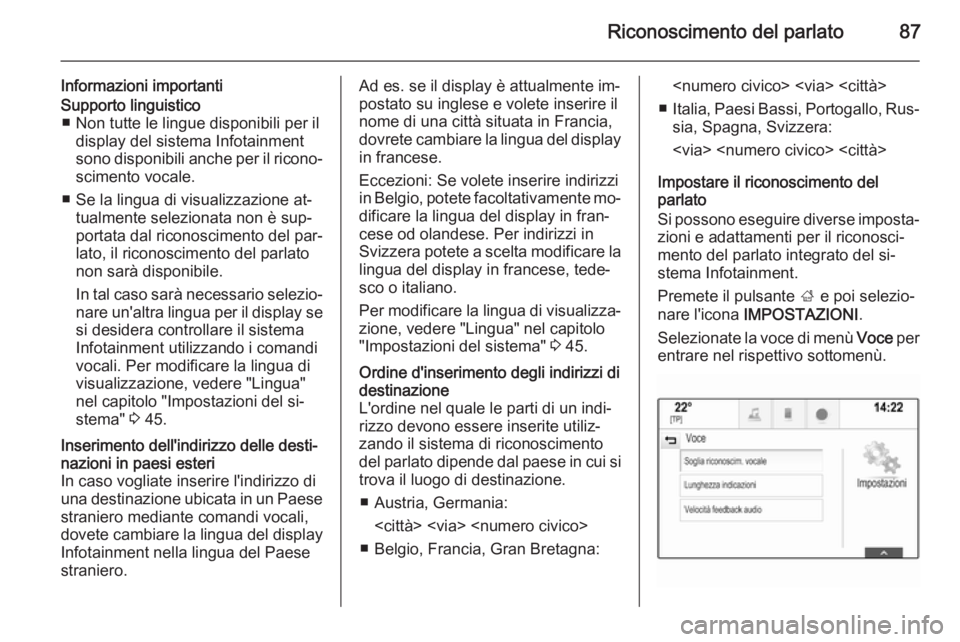
Riconoscimento del parlato87
Informazioni importantiSupporto linguistico■ Non tutte le lingue disponibili per il display del sistema Infotainment
sono disponibili anche per il ricono‐
scimento vocale.
■ Se la lingua di visualizzazione at‐ tualmente selezionata non è sup‐portata dal riconoscimento del par‐
lato, il riconoscimento del parlato
non sarà disponibile.
In tal caso sarà necessario selezio‐ nare un'altra lingua per il display se
si desidera controllare il sistema
Infotainment utilizzando i comandi
vocali. Per modificare la lingua di
visualizzazione, vedere "Lingua"
nel capitolo "Impostazioni del si‐
stema" 3 45.Inserimento dell'indirizzo delle desti‐
nazioni in paesi esteri
In caso vogliate inserire l'indirizzo di
una destinazione ubicata in un Paese straniero mediante comandi vocali,
dovete cambiare la lingua del display
Infotainment nella lingua del Paese
straniero.Ad es. se il display è attualmente im‐
postato su inglese e volete inserire il
nome di una città situata in Francia,
dovrete cambiare la lingua del display
in francese.
Eccezioni: Se volete inserire indirizzi
in Belgio, potete facoltativamente mo‐ dificare la lingua del display in fran‐
cese od olandese. Per indirizzi in
Svizzera potete a scelta modificare la
lingua del display in francese, tede‐
sco o italiano.
Per modificare la lingua di visualizza‐ zione, vedere "Lingua" nel capitolo
"Impostazioni del sistema" 3 45.Ordine d'inserimento degli indirizzi di
destinazione
L'ordine nel quale le parti di un indi‐
rizzo devono essere inserite utiliz‐
zando il sistema di riconoscimento
del parlato dipende dal paese in cui si trova il luogo di destinazione.
■ Austria, Germania:
■ Belgio, Francia, Gran Bretagna:
■ Italia, Paesi Bassi, Portogallo, Rus‐
sia, Spagna, Svizzera:
Impostare il riconoscimento del
parlato
Si possono eseguire diverse imposta‐ zioni e adattamenti per il riconosci‐
mento del parlato integrato del si‐
stema Infotainment.
Premete il pulsante ; e poi selezio‐
nare l'icona IMPOSTAZIONI .
Selezionate la voce di menù Voce per
entrare nel rispettivo sottomenù.
Page 88 of 153

88Riconoscimento del parlato
Soglia riconoscim. vocale
In base all'opzione selezionata nel
corrispondente sottomenù, il ricono‐
scimento del parlato appare più o
meno sicuro nella comprensione
esatta dei comandi.
Conferma più : Se selezionato, il si‐
stema vi chiede relativamente spesso di confermare i comandi. Di conse‐
guenza, il sistema esegue l'azione
corrette nella maggior parte dei casi.
Conferma meno : Se selezionato, il si‐
stema vi chiede meno spesso di con‐
fermare i comandi vocali. Di conse‐
guenza, il sistema potrebbe talvolta
fraintendere i vostri comandi e non
eseguire l'azione corretta.
Avviso
Quando si inizia ad usare il ricono‐
scimento del parlato, potrebbe es‐
sere vantaggioso usare l'imposta‐
zione Conferma più . Quando avrete
più esperienza, cioè, quando sa‐
prete come pronunciare i comandi in modo che il riconoscimento del par‐
lato li comprenda correttamente, po‐
trebbe essere utile usare l'imposta‐
zione Conferma meno .Lunghezza indicazioni
La lunghezza e la minuziosità delle
domande e delle affermazioni che il riconoscimento del parlato effettua
possono essere regolate nel corri‐
spondente sottomenù.Velocità feedback audio
La velocità con la quale il riconosci‐
mento del parlato pone domande o
pronuncia frasi può essere regolata
nel corrispondente sottomenù.
Se Medio è selezionato, la velocità
del parlato del sistema corrisponde al parlato naturale.
Avviso
Quando si inizia ad usare il ricono‐
scimento del parlato, potrebbe es‐
sere vantaggioso usare l'imposta‐
zione Lungo . Quando avrete accu‐
mulato più esperienza, potrebbe ri‐ sultare utile usare l'impostazioneCorto .Applicazione di passaggio
vocale
L'applicazione di passaggio vocale del sistema Infotainment consente
l'accesso ai comandi di riconosci‐
mento del parlato sul vostro smart‐
phone. Consultate la guida d'uso del
produttore del vostro smartphone per verificare se il vostro smartphone
supporta questa funzione.
Utilizzo
Riconoscimento del parlato
integrato
Attivazione del riconoscimento
vocale
Avviso
Il riconoscimento del parlato non è
disponibile durante una telefonata
attiva.Attivazione mediante il pulsante w sul
volante
Premete il pulsante w a sinistra del
volante.
Page 92 of 153
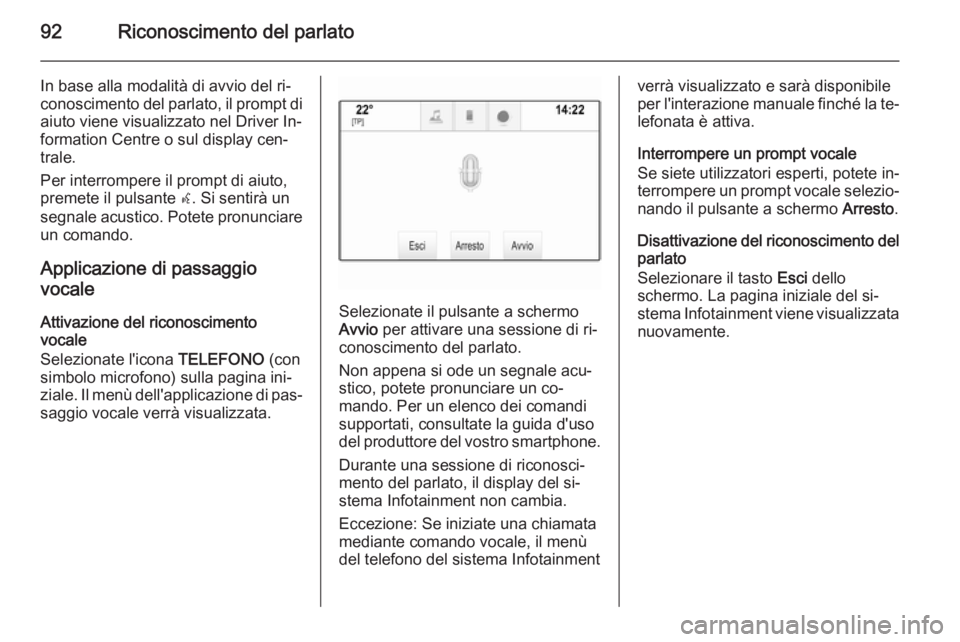
92Riconoscimento del parlato
In base alla modalità di avvio del ri‐
conoscimento del parlato, il prompt di
aiuto viene visualizzato nel Driver In‐
formation Centre o sul display cen‐
trale.
Per interrompere il prompt di aiuto, premete il pulsante w. Si sentirà un
segnale acustico. Potete pronunciare
un comando.
Applicazione di passaggiovocale
Attivazione del riconoscimento
vocale
Selezionate l'icona TELEFONO (con
simbolo microfono) sulla pagina ini‐
ziale. Il menù dell'applicazione di pas‐ saggio vocale verrà visualizzata.
Selezionate il pulsante a schermo
Avvio per attivare una sessione di ri‐
conoscimento del parlato.
Non appena si ode un segnale acu‐
stico, potete pronunciare un co‐
mando. Per un elenco dei comandi
supportati, consultate la guida d'uso del produttore del vostro smartphone.
Durante una sessione di riconosci‐
mento del parlato, il display del si‐
stema Infotainment non cambia.
Eccezione: Se iniziate una chiamata
mediante comando vocale, il menù
del telefono del sistema Infotainment
verrà visualizzato e sarà disponibile
per l'interazione manuale finché la te‐
lefonata è attiva.
Interrompere un prompt vocale
Se siete utilizzatori esperti, potete in‐
terrompere un prompt vocale selezio‐
nando il pulsante a schermo Arresto.
Disattivazione del riconoscimento del parlato
Selezionare il tasto Esci dello
schermo. La pagina iniziale del si‐
stema Infotainment viene visualizzata
nuovamente.
Page 93 of 153
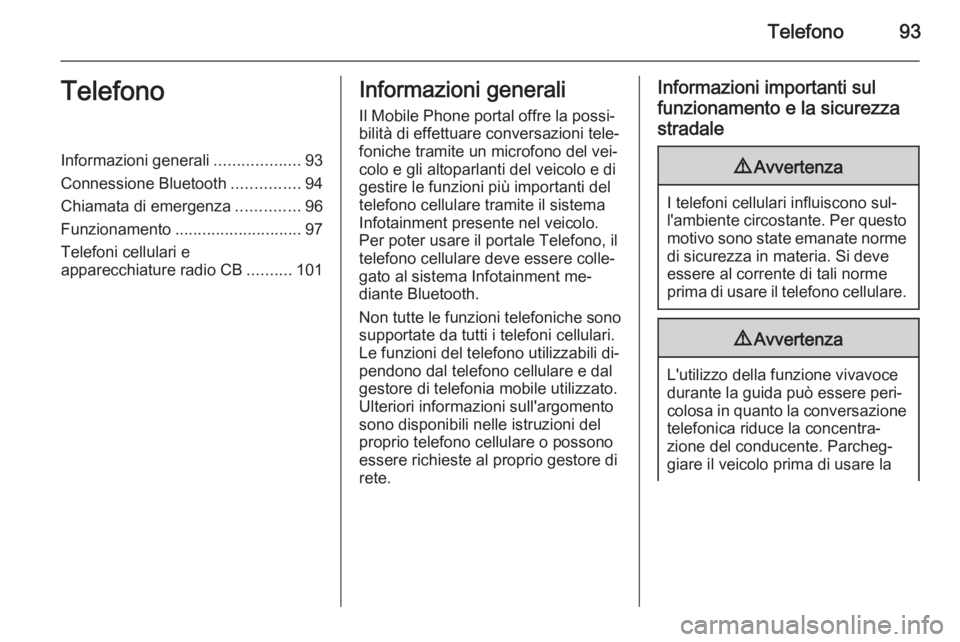
Telefono93TelefonoInformazioni generali...................93
Connessione Bluetooth ...............94
Chiamata di emergenza ..............96
Funzionamento ............................ 97
Telefoni cellulari e
apparecchiature radio CB ..........101Informazioni generali
Il Mobile Phone portal offre la possi‐
bilità di effettuare conversazioni tele‐
foniche tramite un microfono del vei‐
colo e gli altoparlanti del veicolo e di
gestire le funzioni più importanti del
telefono cellulare tramite il sistema Infotainment presente nel veicolo.
Per poter usare il portale Telefono, il
telefono cellulare deve essere colle‐
gato al sistema Infotainment me‐
diante Bluetooth.
Non tutte le funzioni telefoniche sono supportate da tutti i telefoni cellulari.
Le funzioni del telefono utilizzabili di‐
pendono dal telefono cellulare e dal
gestore di telefonia mobile utilizzato.
Ulteriori informazioni sull'argomento
sono disponibili nelle istruzioni del
proprio telefono cellulare o possono
essere richieste al proprio gestore di
rete.Informazioni importanti sul
funzionamento e la sicurezzastradale9 Avvertenza
I telefoni cellulari influiscono sul‐
l'ambiente circostante. Per questo motivo sono state emanate norme
di sicurezza in materia. Si deve
essere al corrente di tali norme
prima di usare il telefono cellulare.
9 Avvertenza
L'utilizzo della funzione vivavoce
durante la guida può essere peri‐
colosa in quanto la conversazione telefonica riduce la concentra‐
zione del conducente. Parcheg‐
giare il veicolo prima di usare la
Page 94 of 153
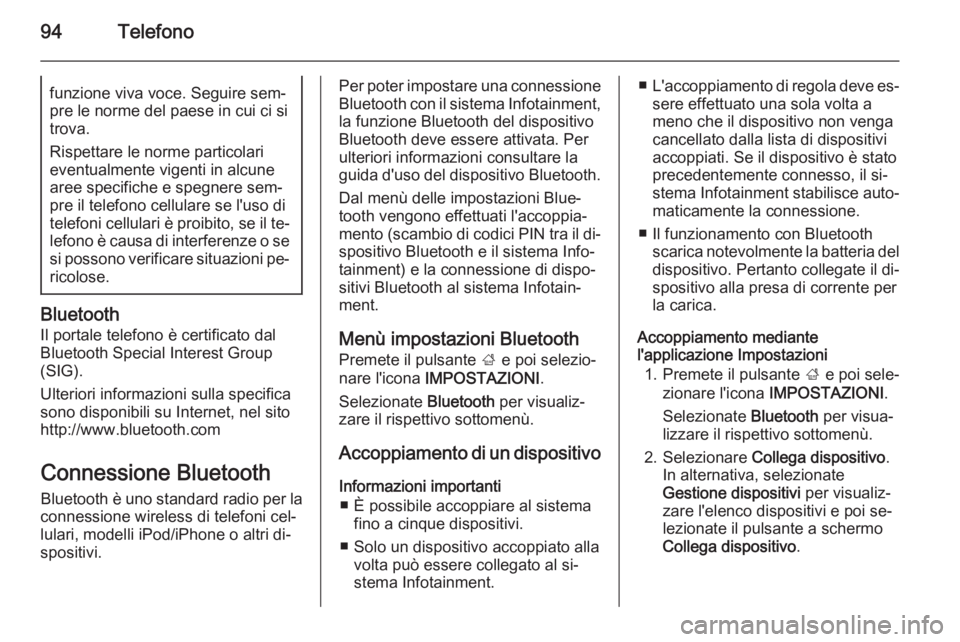
94Telefonofunzione viva voce. Seguire sem‐pre le norme del paese in cui ci si
trova.
Rispettare le norme particolari
eventualmente vigenti in alcune
aree specifiche e spegnere sem‐
pre il telefono cellulare se l'uso di
telefoni cellulari è proibito, se il te‐ lefono è causa di interferenze o se
si possono verificare situazioni pe‐
ricolose.
Bluetooth
Il portale telefono è certificato dal
Bluetooth Special Interest Group
(SIG).
Ulteriori informazioni sulla specifica
sono disponibili su Internet, nel sito
http://www.bluetooth.com
Connessione Bluetooth
Bluetooth è uno standard radio per la
connessione wireless di telefoni cel‐
lulari, modelli iPod/iPhone o altri di‐ spositivi.
Per poter impostare una connessione
Bluetooth con il sistema Infotainment,
la funzione Bluetooth del dispositivo
Bluetooth deve essere attivata. Per
ulteriori informazioni consultare la guida d'uso del dispositivo Bluetooth.
Dal menù delle impostazioni Blue‐tooth vengono effettuati l'accoppia‐
mento (scambio di codici PIN tra il di‐
spositivo Bluetooth e il sistema Info‐
tainment) e la connessione di dispo‐
sitivi Bluetooth al sistema Infotain‐
ment.
Menù impostazioni Bluetooth Premete il pulsante ; e poi selezio‐
nare l'icona IMPOSTAZIONI .
Selezionate Bluetooth per visualiz‐
zare il rispettivo sottomenù.
Accoppiamento di un dispositivo Informazioni importanti ■ È possibile accoppiare al sistema fino a cinque dispositivi.
■ Solo un dispositivo accoppiato alla volta può essere collegato al si‐
stema Infotainment.■ L'accoppiamento di regola deve es‐
sere effettuato una sola volta a
meno che il dispositivo non venga
cancellato dalla lista di dispositivi
accoppiati. Se il dispositivo è stato
precedentemente connesso, il si‐
stema Infotainment stabilisce auto‐
maticamente la connessione.
■ Il funzionamento con Bluetooth scarica notevolmente la batteria deldispositivo. Pertanto collegate il di‐
spositivo alla presa di corrente per
la carica.
Accoppiamento mediante
l'applicazione Impostazioni
1. Premete il pulsante ; e poi sele‐
zionare l'icona IMPOSTAZIONI .
Selezionate Bluetooth per visua‐
lizzare il rispettivo sottomenù.
2. Selezionare Collega dispositivo .
In alternativa, selezionate
Gestione dispositivi per visualiz‐
zare l'elenco dispositivi e poi se‐
lezionate il pulsante a schermo
Collega dispositivo .
Page 95 of 153
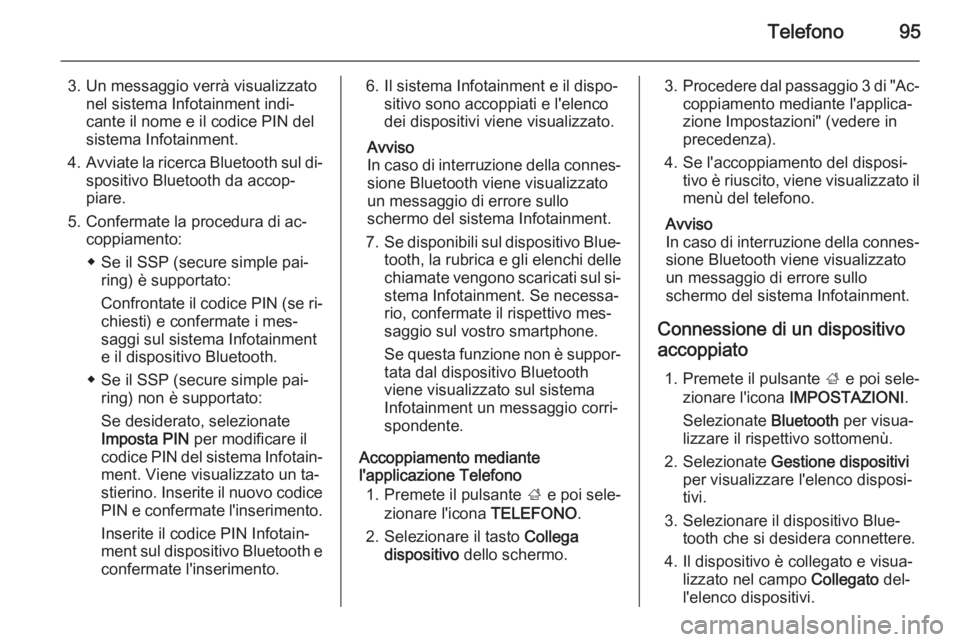
Telefono95
3. Un messaggio verrà visualizzatonel sistema Infotainment indi‐
cante il nome e il codice PIN del
sistema Infotainment.
4. Avviate la ricerca Bluetooth sul di‐
spositivo Bluetooth da accop‐
piare.
5. Confermate la procedura di ac‐ coppiamento:
◆ Se il SSP (secure simple pai‐ ring) è supportato:
Confrontate il codice PIN (se ri‐ chiesti) e confermate i mes‐
saggi sul sistema Infotainment e il dispositivo Bluetooth.
◆ Se il SSP (secure simple pai‐ ring) non è supportato:
Se desiderato, selezionate
Imposta PIN per modificare il
codice PIN del sistema Infotain‐ ment. Viene visualizzato un ta‐
stierino. Inserite il nuovo codice
PIN e confermate l'inserimento.
Inserite il codice PIN Infotain‐
ment sul dispositivo Bluetooth e
confermate l'inserimento.6. Il sistema Infotainment e il dispo‐ sitivo sono accoppiati e l'elenco
dei dispositivi viene visualizzato.
Avviso
In caso di interruzione della connes‐ sione Bluetooth viene visualizzato
un messaggio di errore sullo
schermo del sistema Infotainment.
7. Se disponibili sul dispositivo Blue‐
tooth, la rubrica e gli elenchi delle
chiamate vengono scaricati sul si‐ stema Infotainment. Se necessa‐
rio, confermate il rispettivo mes‐
saggio sul vostro smartphone.
Se questa funzione non è suppor‐ tata dal dispositivo Bluetooth
viene visualizzato sul sistema
Infotainment un messaggio corri‐
spondente.
Accoppiamento mediante
l'applicazione Telefono
1. Premete il pulsante ; e poi sele‐
zionare l'icona TELEFONO.
2. Selezionare il tasto Collega
dispositivo dello schermo.3.Procedere dal passaggio 3 di "Ac‐
coppiamento mediante l'applica‐
zione Impostazioni" (vedere in
precedenza).
4. Se l'accoppiamento del disposi‐ tivo è riuscito, viene visualizzato il
menù del telefono.
Avviso
In caso di interruzione della connes‐ sione Bluetooth viene visualizzato
un messaggio di errore sullo
schermo del sistema Infotainment.
Connessione di un dispositivo accoppiato
1. Premete il pulsante ; e poi sele‐
zionare l'icona IMPOSTAZIONI .
Selezionate Bluetooth per visua‐
lizzare il rispettivo sottomenù.
2. Selezionate Gestione dispositivi
per visualizzare l'elenco disposi‐
tivi.
3. Selezionare il dispositivo Blue‐ tooth che si desidera connettere.
4. Il dispositivo è collegato e visua‐ lizzato nel campo Collegato del‐
l'elenco dispositivi.
Page 97 of 153
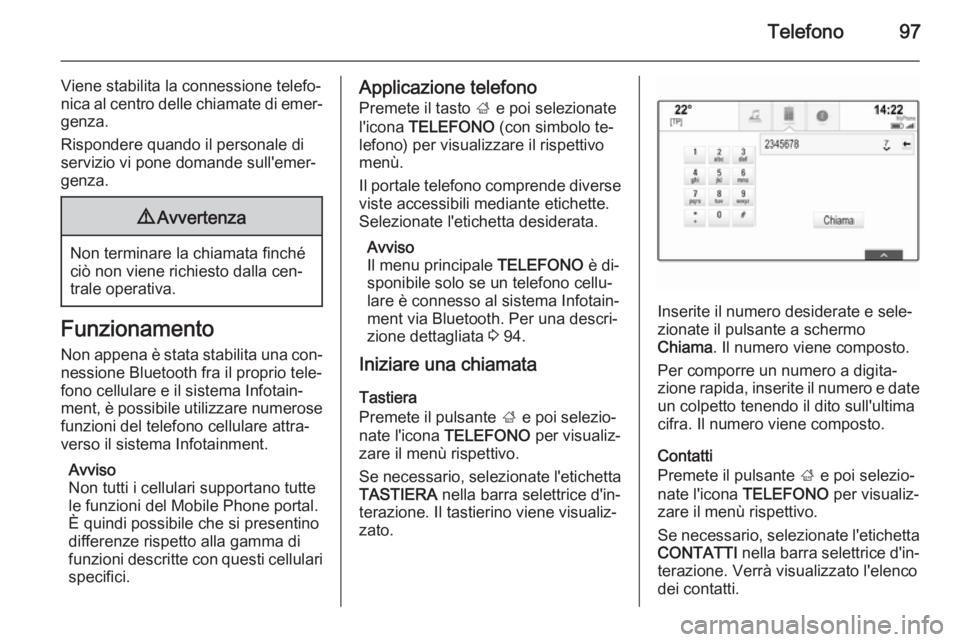
Telefono97
Viene stabilita la connessione telefo‐nica al centro delle chiamate di emer‐
genza.
Rispondere quando il personale di
servizio vi pone domande sull'emer‐
genza.9 Avvertenza
Non terminare la chiamata finché
ciò non viene richiesto dalla cen‐
trale operativa.
Funzionamento
Non appena è stata stabilita una con‐nessione Bluetooth fra il proprio tele‐
fono cellulare e il sistema Infotain‐
ment, è possibile utilizzare numerose
funzioni del telefono cellulare attra‐
verso il sistema Infotainment.
Avviso
Non tutti i cellulari supportano tutte
le funzioni del Mobile Phone portal.
È quindi possibile che si presentino
differenze rispetto alla gamma di
funzioni descritte con questi cellulari specifici.
Applicazione telefono
Premete il tasto ; e poi selezionate
l'icona TELEFONO (con simbolo te‐
lefono) per visualizzare il rispettivo
menù.
Il portale telefono comprende diverse
viste accessibili mediante etichette.
Selezionate l'etichetta desiderata.
Avviso
Il menu principale TELEFONO è di‐
sponibile solo se un telefono cellu‐ lare è connesso al sistema Infotain‐ment via Bluetooth. Per una descri‐
zione dettagliata 3 94.
Iniziare una chiamata
Tastiera
Premete il pulsante ; e poi selezio‐
nate l'icona TELEFONO per visualiz‐
zare il menù rispettivo.
Se necessario, selezionate l'etichetta TASTIERA nella barra selettrice d'in‐
terazione. Il tastierino viene visualiz‐
zato.
Inserite il numero desiderate e sele‐
zionate il pulsante a schermo
Chiama . Il numero viene composto.
Per comporre un numero a digita‐
zione rapida, inserite il numero e date un colpetto tenendo il dito sull'ultima
cifra. Il numero viene composto.
Contatti
Premete il pulsante ; e poi selezio‐
nate l'icona TELEFONO per visualiz‐
zare il menù rispettivo.
Se necessario, selezionate l'etichetta
CONTATTI nella barra selettrice d'in‐
terazione. Verrà visualizzato l'elenco
dei contatti.
Page 102 of 153
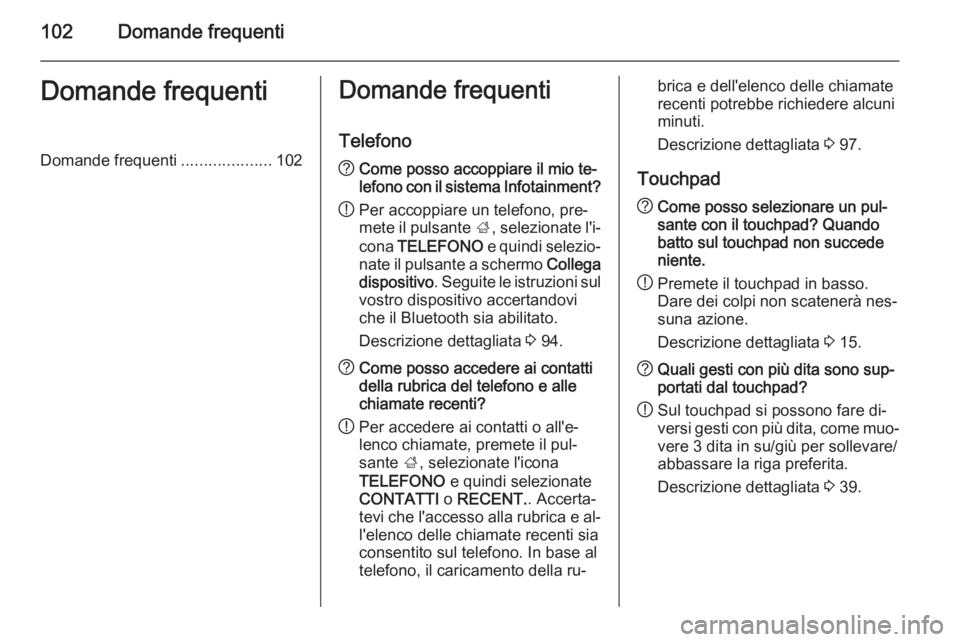
102Domande frequentiDomande frequentiDomande frequenti....................102Domande frequenti
Telefono? Come posso accoppiare il mio te‐
lefono con il sistema Infotainment?
! Per accoppiare un telefono, pre‐
mete il pulsante ;, selezionate l'i‐
cona TELEFONO e quindi selezio‐
nate il pulsante a schermo Collega
dispositivo . Seguite le istruzioni sul
vostro dispositivo accertandovi
che il Bluetooth sia abilitato.
Descrizione dettagliata 3 94.? Come posso accedere ai contatti
della rubrica del telefono e alle
chiamate recenti?
! Per accedere ai contatti o all'e‐
lenco chiamate, premete il pul‐
sante ;, selezionate l'icona
TELEFONO e quindi selezionate
CONTATTI o RECENT. . Accerta‐
tevi che l'accesso alla rubrica e al‐
l'elenco delle chiamate recenti sia
consentito sul telefono. In base al
telefono, il caricamento della ru‐brica e dell'elenco delle chiamate
recenti potrebbe richiedere alcuni
minuti.
Descrizione dettagliata 3 97.
Touchpad? Come posso selezionare un pul‐
sante con il touchpad? Quando
batto sul touchpad non succede
niente.
! Premete il touchpad in basso.
Dare dei colpi non scatenerà nes‐
suna azione.
Descrizione dettagliata 3 15.? Quali gesti con più dita sono sup‐
portati dal touchpad?
! Sul touchpad si possono fare di‐
versi gesti con più dita, come muo‐
vere 3 dita in su/giù per sollevare/
abbassare la riga preferita.
Descrizione dettagliata 3 39.